
Android Studio で Geminiアプリ を作成する
「Android Studio」で「Geminiアプリ」を作成したので、まとめました。
1. Android Studioプレビュー版の準備
はじめに、Android Studioプレビュー版の準備します。
(1) 「Android Studio」のサイトを開いて、「Switch to English」ボタンで英語に切り替え。
英語に切り替えないとプレビューページを開けませんでした。
(2) 「Preview」をクリックし、「Canary build」をダウンロード。

2. Geminiアプリの作成
Geminiアプリの作成の手順は、次のとおりです。
(1) 「New Project」をクリック。

(2) テンプレートで「Phone and Tablet」の「Gemini API Starter」を選択して「Next」ボタンをクリック。

(3) プロジェクト名などを設定し、「Next」ボタンをクリック。

(4) 「Gemini APIキー」を入力して、「Finish」ボタンを押す。
「Gemini APIキー」はリンク先の「Google AI Studio」で取得できます。Gemini APIは有料です。入力したAPIキーは、「Gradle Scripts」の「local.properties」で保持されます。

(5) 「SummarizeViewModel」のシステムプロンプトを変更して実行。
シミュレータまたは実機で動作確認できます。
val prompt = "Summarize the following text for me: $inputText"
↓
val prompt = "あなたは優秀なアシスタントです。質問に答えてください。: $inputText"

3. サンプルアプリの実行
サンプルアプリの実行手順は、次のとおりです。
(1) メニュー「File → New Impoort → Sample」で「Generative AI Sample」を検索し、「Next」ボタンを押す。

(2) 「Next」ボタンを押す。

(3) 「Gradle Scripts」の「local.properties」に「apiKey=XXXXXX」の書式で「Gemini APIキー」を記述。
(4) 「SummarizeViewModel」のシステムプロンプトを変更して実行。
シミュレータまたは実機で動作確認できます。
val prompt = "Summarize the following text for me: $inputText"
↓
val prompt = "あなたは優秀なアシスタントです。質問に答えてください。: $inputText"
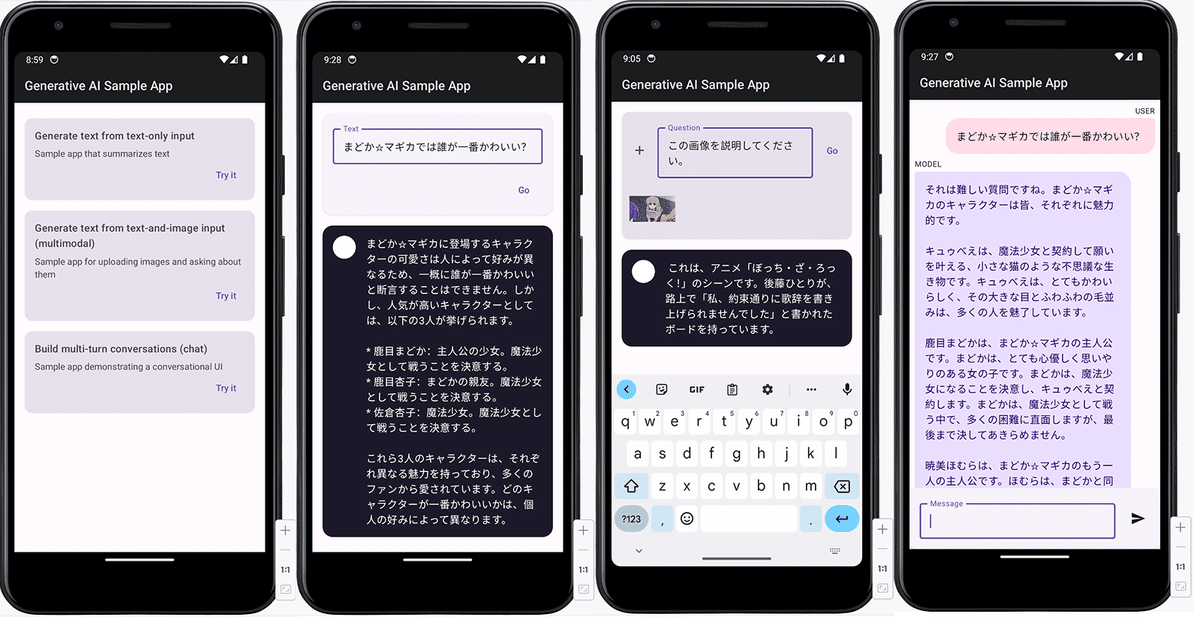
この記事が気に入ったらサポートをしてみませんか?
